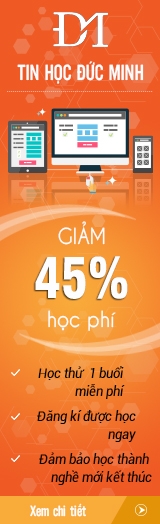Danh mục kiến thức
Lớp tin học văn phòng
Tạo Form trong word 2007 và 2010
03/04/2015 11:09
Tạo Form trong Microsoft Word 2007 & 2010
Form trong Word 2007 có nhiều cải tiến rất hay. Bài này sẽ hướng dẫn các bạn từng bước tạo form nhập liệu có nhiều loại đối tượng như Rich Text, Text Form Field, Check Box Form Field, Date Picker, Drop-Down List… như hình sau:

1. TẠO FORM
- Bạn cần gọi thêm ngăn lệnh Developer cho thanh Ribbon nếu cửa sổ Word 2007 của bạn chưa có. Bạn chọn nút Office → Word Options → chọn Popular → chọn Show Developer Tab in the Ribbon → OK.

- Tạo một văn bản mới và nhập vào mẫu có hình dạnh như sau:

- Trước khi bắt đầu thiết kế Form, chúng ta vào Ribbon → Developer → nhóm Controls → chọn nút Design Mode để chuyển sang chế độ thiết kế Form.
2. Thêm các đối tượng vào Form
- Dòng đầu tiên trong mẫu trên mà người dùng cần điền vào form có dạng văn bản. Do vậy bạn có thể áp dụng đối tượng Rich Text hoặc Text đều được. Trong ví dụ chúng ta dùng Rich Text.
- Bạn đặt dấu nháy tại cột bên phải dòng thứ nhất rồi vào Ribbon → Developer → nhóm Controls → chọn Rich Text. Một đối tượng Rich Text sẽ được chèn vào ngay vị trí dấu nháy.

-Tại cột bên phải dòng thứ 2 bạn chèn vào đối tượng là Date Picker. Vào Ribbon → Developer → nhóm Controls → chọn Date Picker

-Tại cột bên phải dòng thứ 3 bạn chèn vào đối tượng là Text Form Field. Vào Ribbon → Developer → nhóm Controls → chọn Text Form Field

-Tại cột bên phải dòng thứ 4 bạn chèn vào đối tượng là Drop-Down List. Vào Ribbon → Developer → nhóm Controls → chọn Drop-Down List

- Tại dòng thứ 5 cột bên phải bạn chèn vào đối tượng là Check Box Form Field. Vào Ribbon → Developer → nhóm Controls → chọn Check Box Form Field.
- daytinhoc.org sưu tầm -
Để biết thêm nhiều kỹ năng hay, mời các bạn tham khảo khóa tin học văn phòng tại tin học đức minh sẽ hướng dẫn bạn thêm những cách xử lý mẹo hay trong word, và excel